解决Windows错误651的详细指南(排除错误651的常见问题及解决方法)
206
2025 / 07 / 22
WMI(WindowsManagementInstrumentation)是Windows操作系统的一个重要组成部分,用于监控和控制系统资源。然而,有时候在使用WMI时可能会遇到错误ID10,导致系统出现问题,甚至需要重新启动电脑才能解决。本文将介绍如何通过处理WMI错误ID10来重新启动电脑。
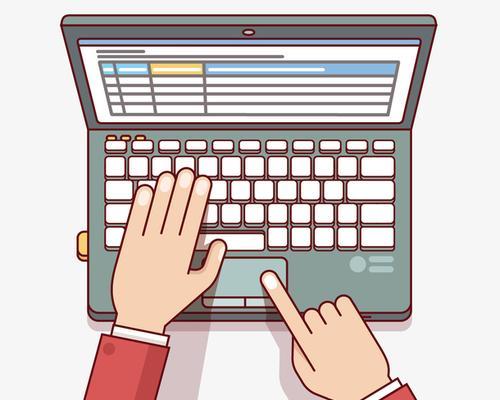
文章目录:
1.什么是WMI错误ID10?

2.WMI错误ID10的可能原因
3.如何识别WMI错误ID10
4.第一步:查找与WMI相关的服务

5.第二步:重新注册WMI服务
6.第三步:检查并修复WMI数据库
7.第四步:重启WMI服务
8.第五步:清理WMI日志
9.第六步:重启电脑
10.WMI错误ID10的其他解决方法
11.使用命令提示符修复WMI错误ID10
12.使用WMIDiag工具修复WMI错误ID10
13.检查和更新驱动程序
14.升级或重新安装操作系统
15.防止WMI错误ID10的发生
1.什么是WMI错误ID10?
-WMI错误ID10是指在使用WMI时出现的一种错误代码,常常表示一些严重的系统问题,需要重新启动电脑才能解决。
2.WMI错误ID10的可能原因
-WMI错误ID10可能是由于WMI服务或数据库的损坏、安装了不兼容的驱动程序、操作系统问题等引起的。
3.如何识别WMI错误ID10
-WMI错误ID10通常会导致系统出现崩溃、应用程序无法启动、设备无法正常工作等问题。通过查看系统日志可以识别WMI错误ID10。
4.第一步:查找与WMI相关的服务
-打开“服务”管理器,在列表中找到与WMI相关的服务,如“WindowsManagementInstrumentation”和“WMIPerformanceAdapter”。
5.第二步:重新注册WMI服务
-打开命令提示符,并以管理员身份运行。依次运行以下命令:netstopwinmgmt、winmgmt/resetrepository、netstartwinmgmt。
6.第三步:检查并修复WMI数据库
-使用命令提示符运行以下命令:winmgmt/salvagerepository。
7.第四步:重启WMI服务
-在“服务”管理器中找到WMI相关的服务,右键单击并选择“重启”。
8.第五步:清理WMI日志
-打开“事件查看器”,在“应用程序和服务日志”中找到“Microsoft-Windows-WMI-Activity”日志,并清除其中的日志记录。
9.第六步:重启电脑
-通过重新启动电脑来使更改生效,解决WMI错误ID10。
10.WMI错误ID10的其他解决方法
-如果以上方法无效,还可以尝试使用命令提示符修复、使用WMIDiag工具修复、检查和更新驱动程序,甚至升级或重新安装操作系统。
11.使用命令提示符修复WMI错误ID10
-打开命令提示符,并以管理员身份运行。依次运行以下命令:sfc/scannow、DISM.exe/Online/Cleanup-image/Restorehealth。
12.使用WMIDiag工具修复WMI错误ID10
-下载并运行WMIDiag工具,根据工具提供的指导来修复WMI错误ID10。
13.检查和更新驱动程序
-检查设备管理器中的驱动程序,并确保使用最新的驱动程序。如有必要,下载并安装更新。
14.升级或重新安装操作系统
-如果问题持续存在,最后的手段可以考虑升级或重新安装操作系统来解决WMI错误ID10。
15.防止WMI错误ID10的发生
-定期备份系统、安装可靠的安全软件、保持操作系统和驱动程序的更新是预防WMI错误ID10的有效措施。
通过本文介绍的方法,您可以解决WMI错误ID10导致的系统问题,并重新启动电脑。然而,如有必要,请在进行任何更改之前备份重要数据,以免造成不可逆的损失。记住,处理WMI错误ID10需要谨慎操作,如果不确定,请寻求专业人士的帮助。
